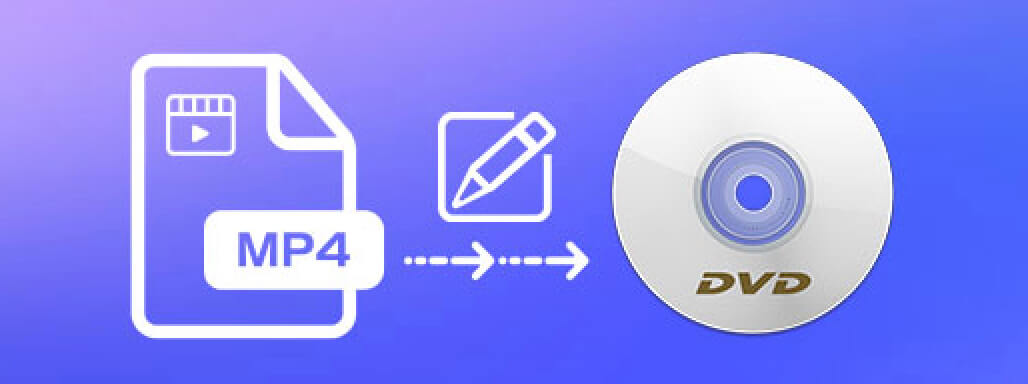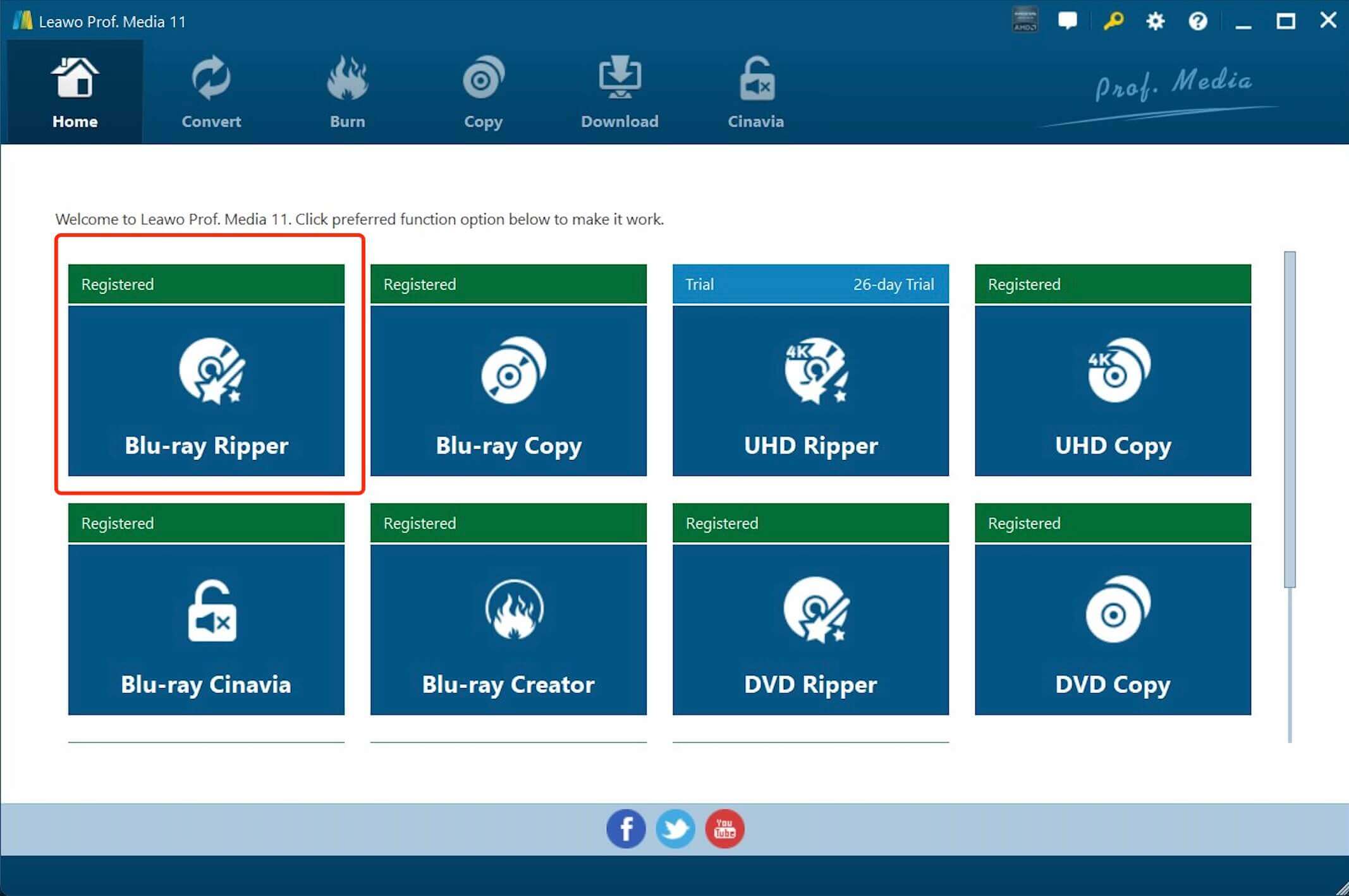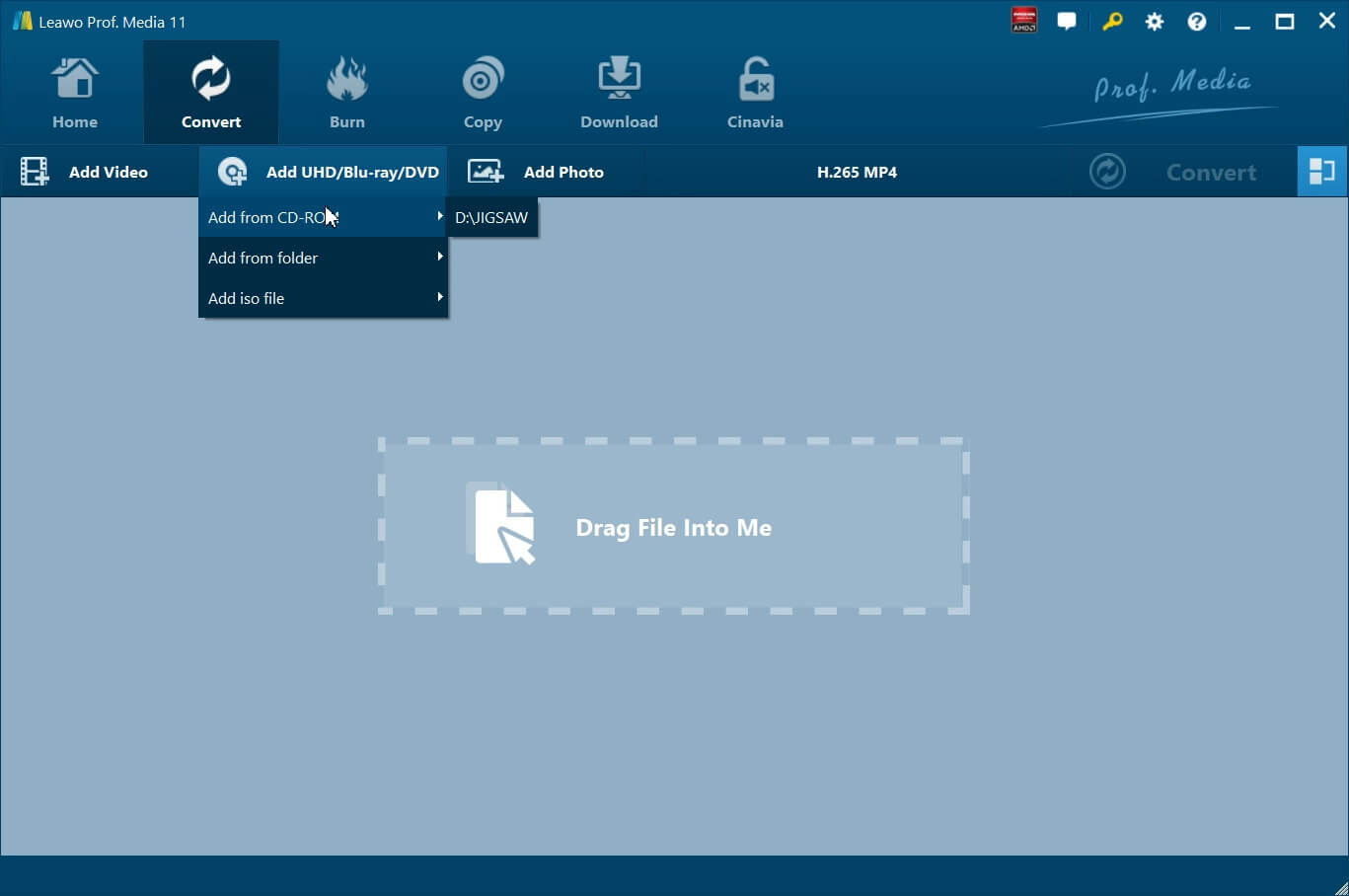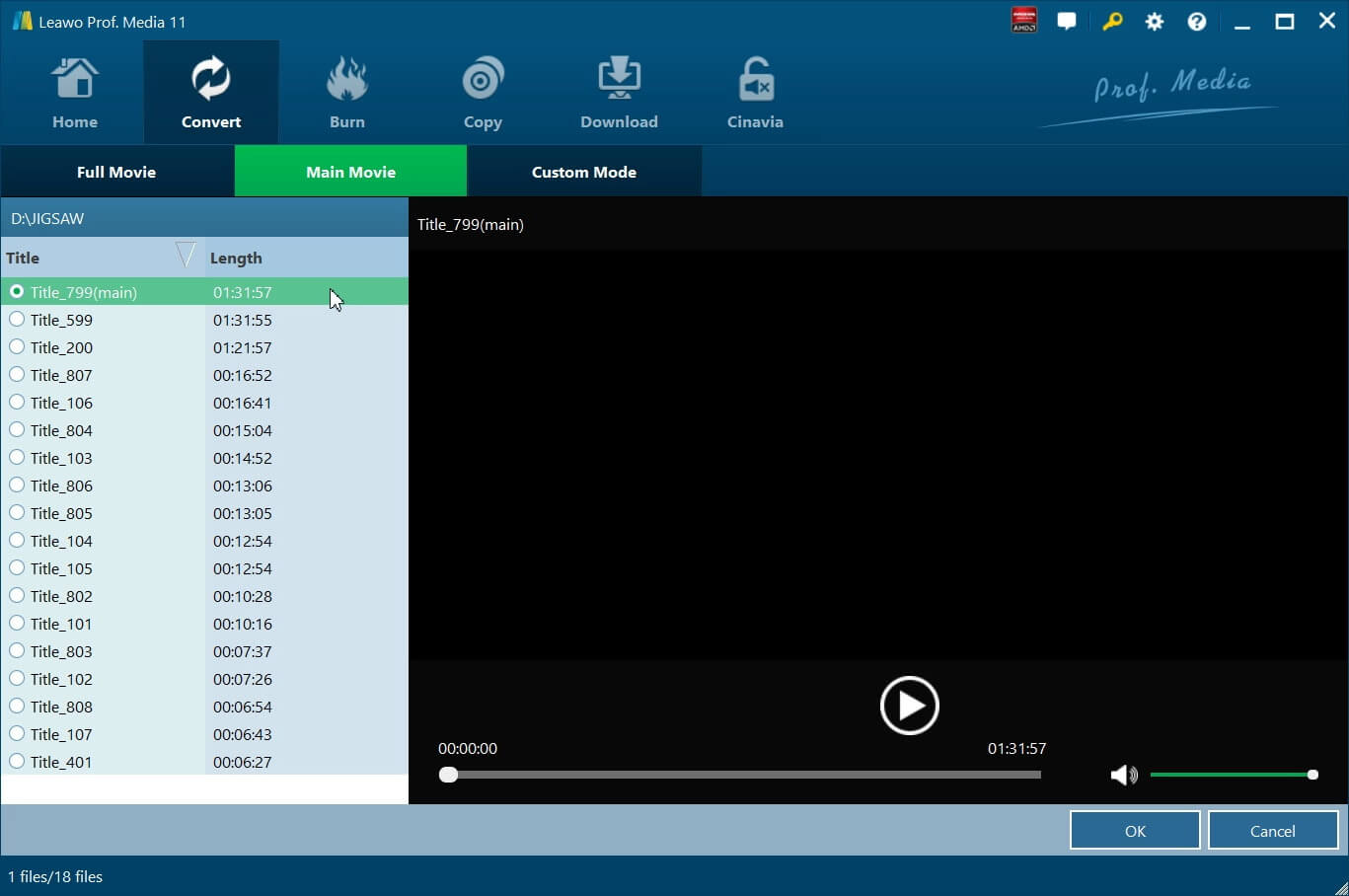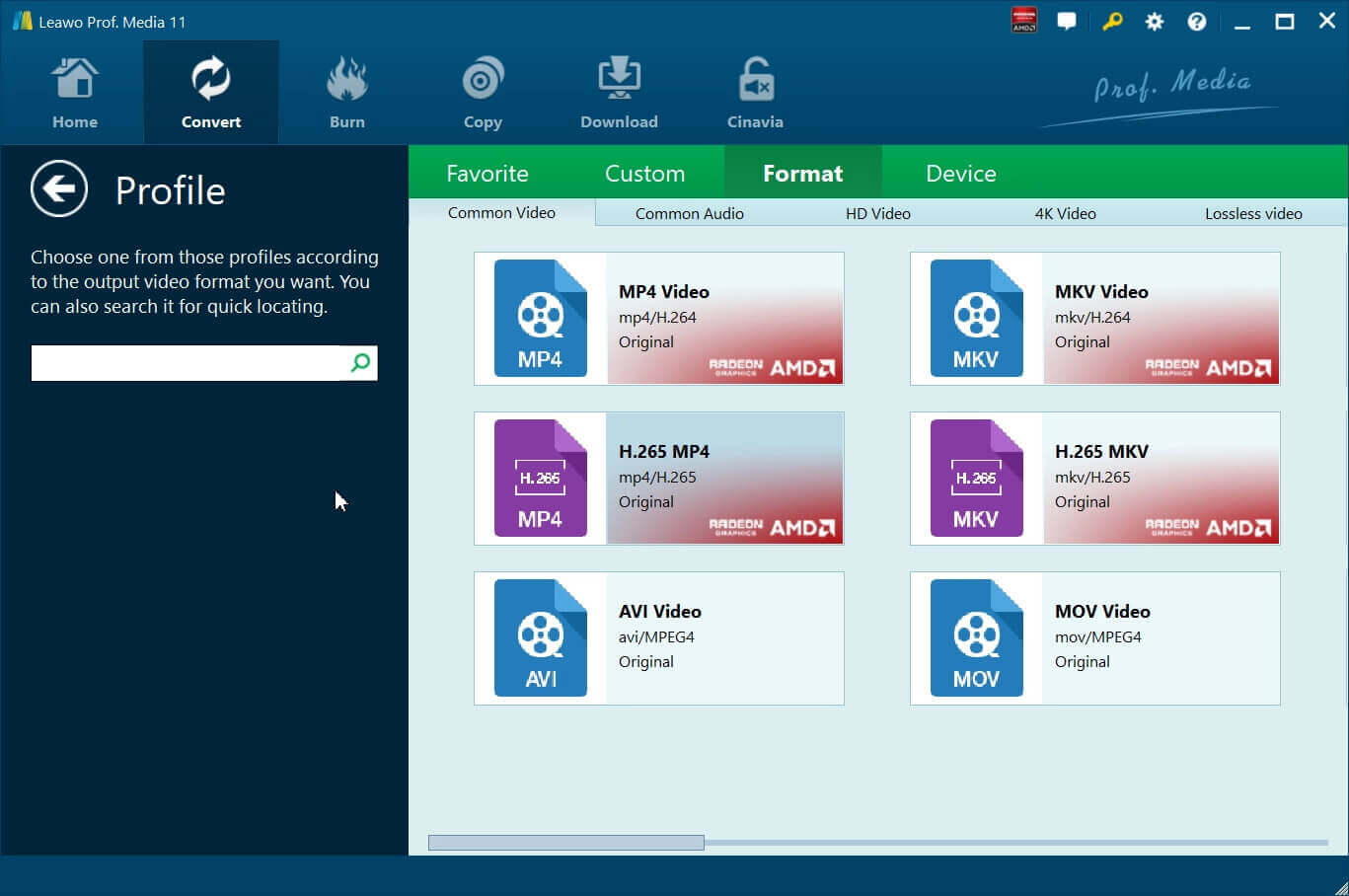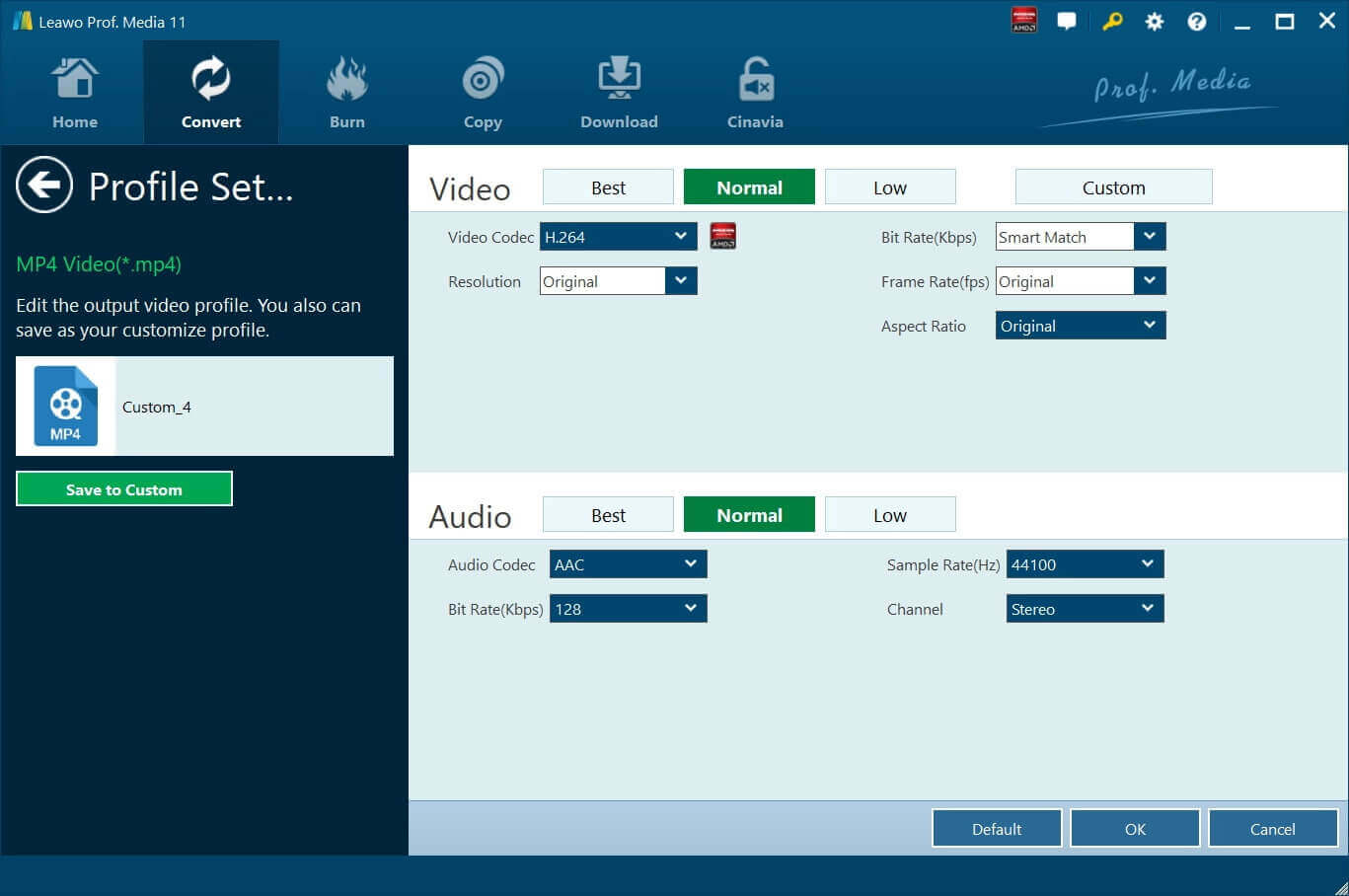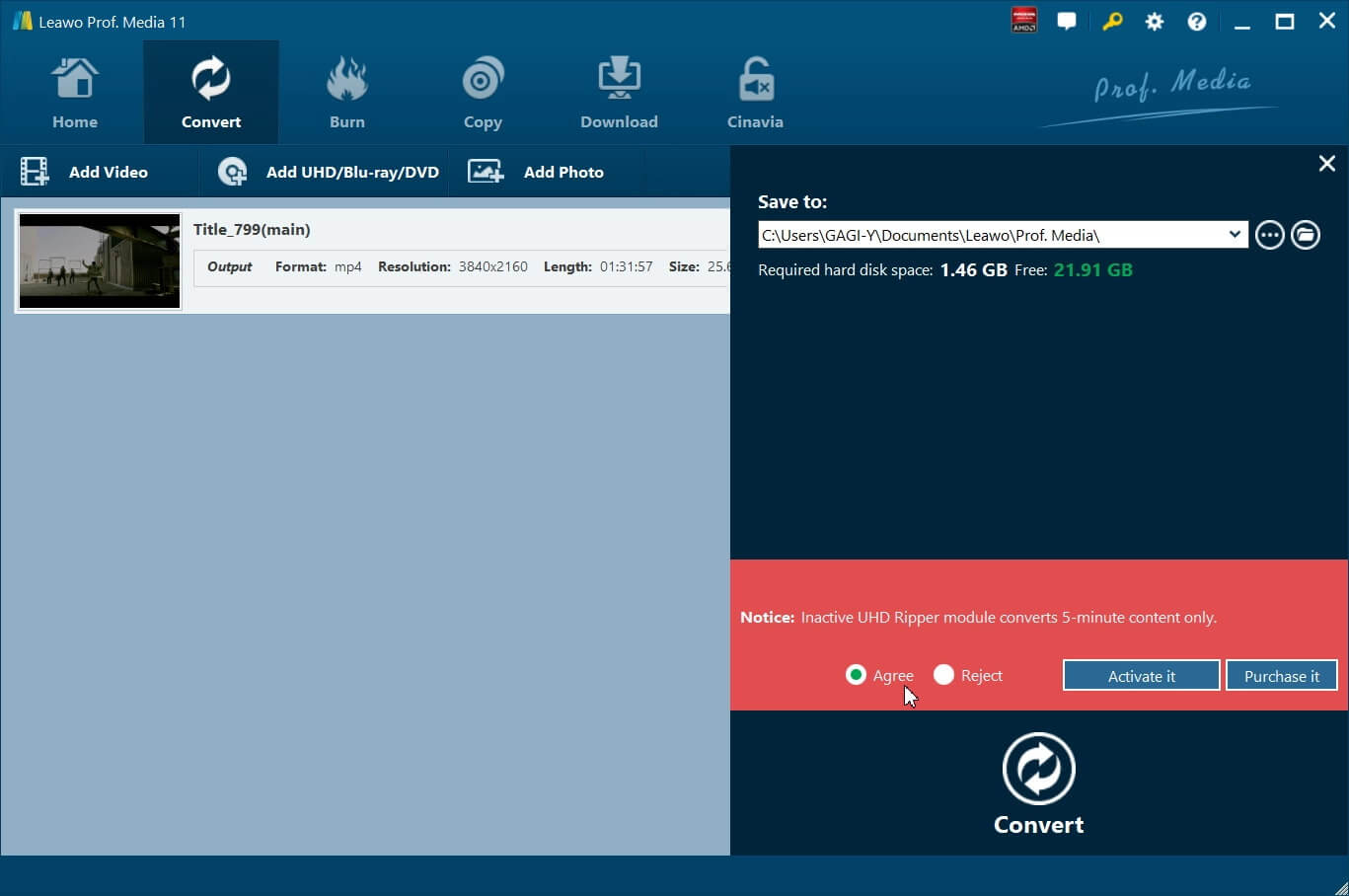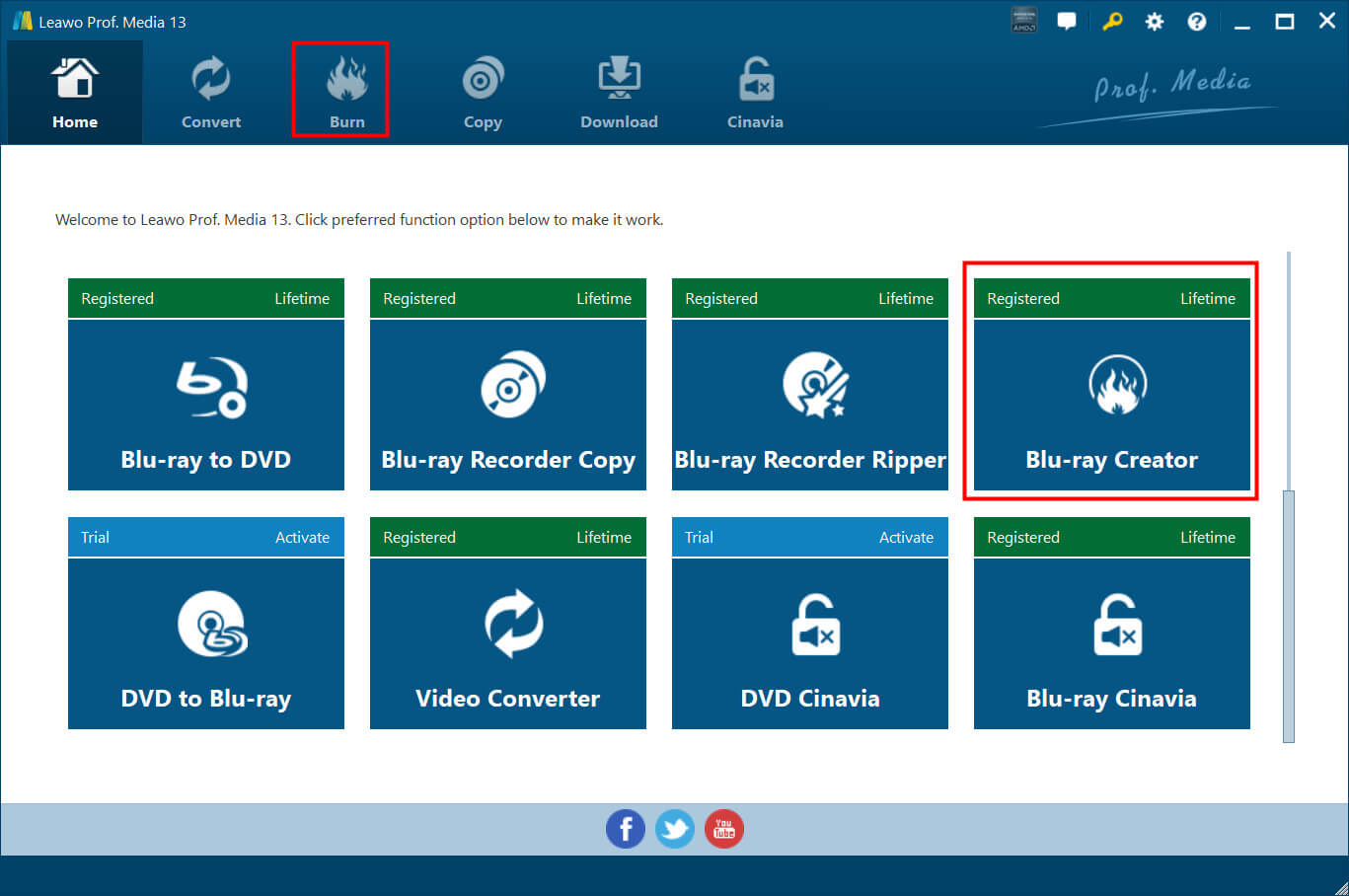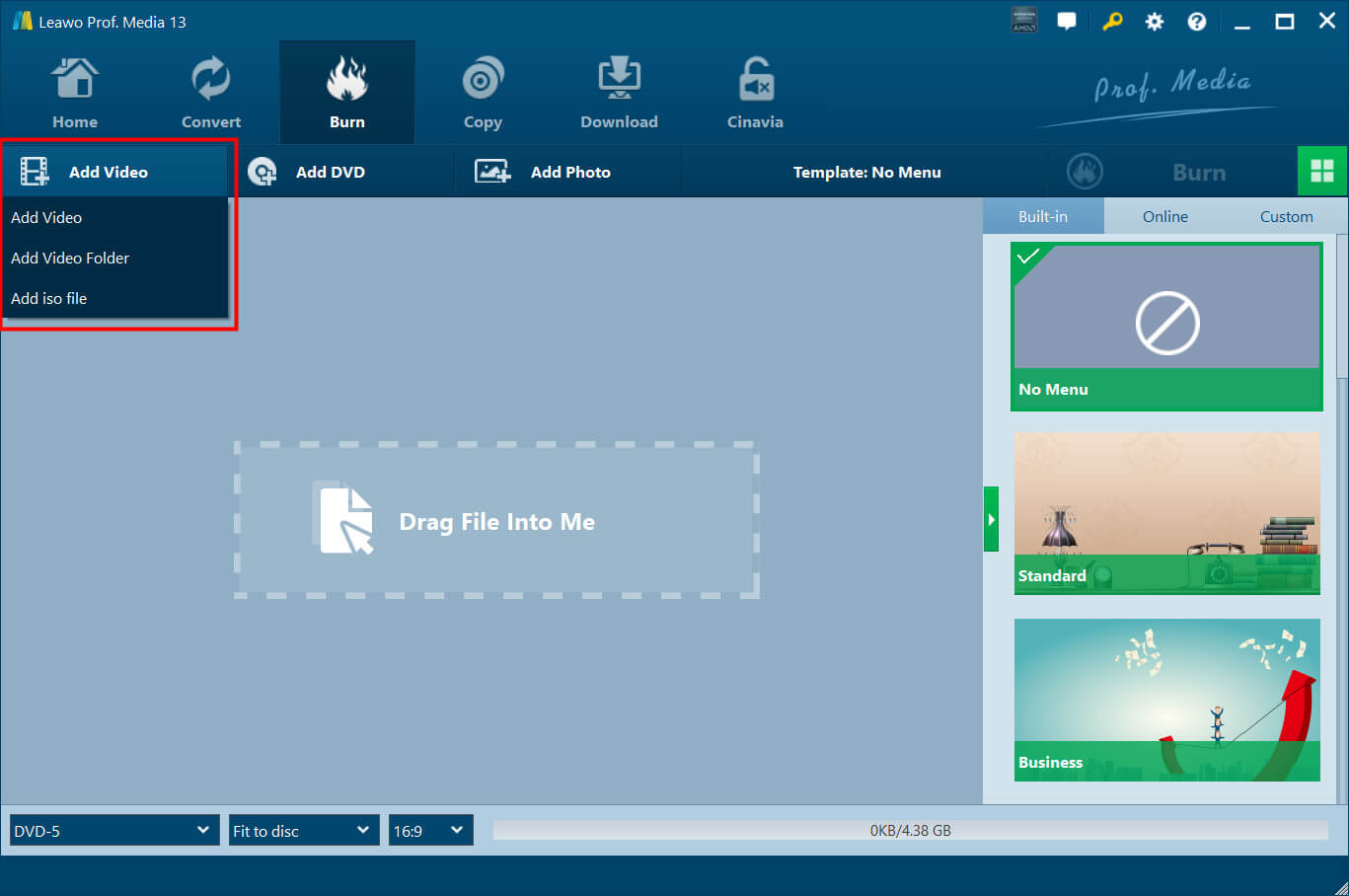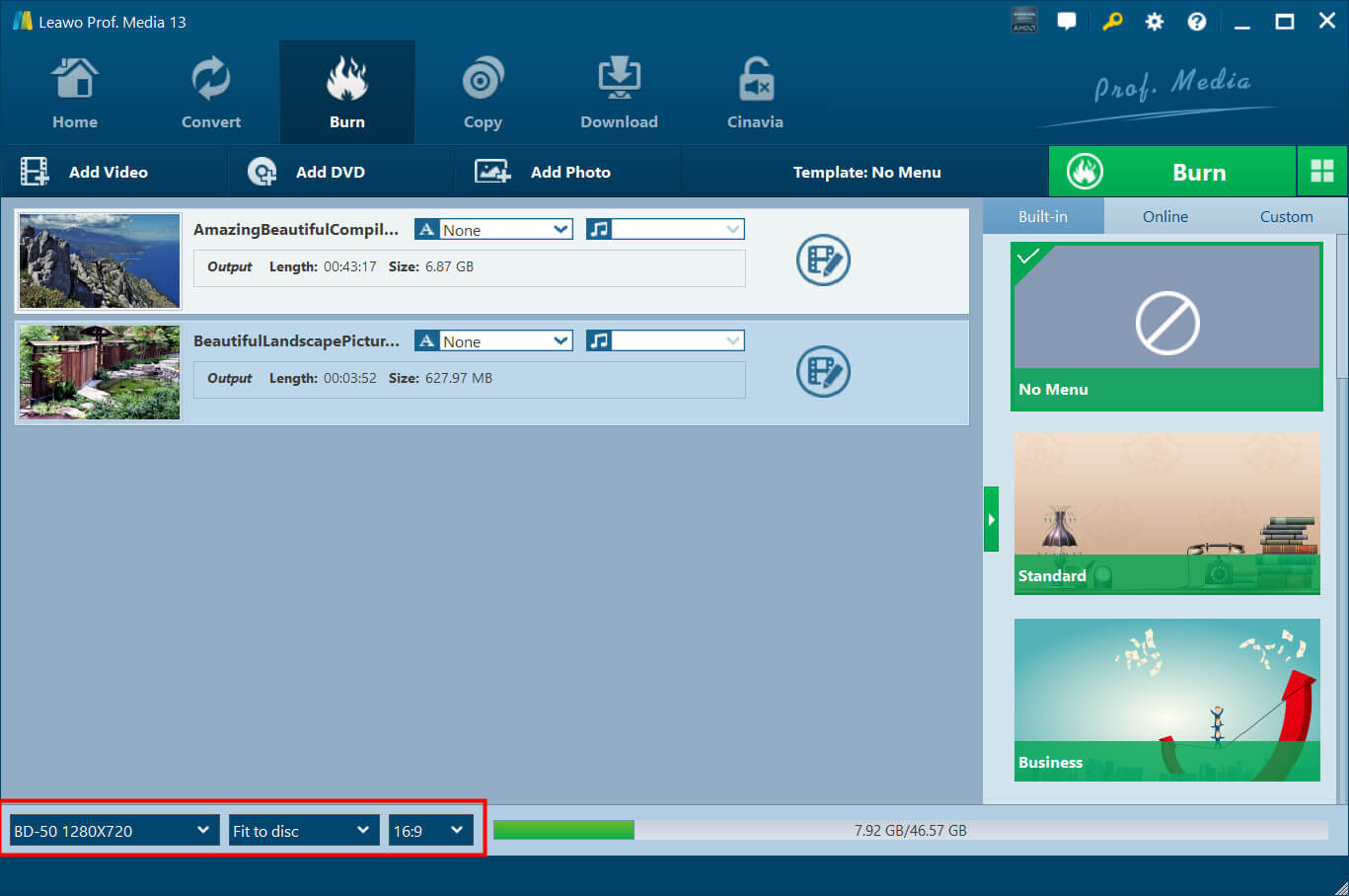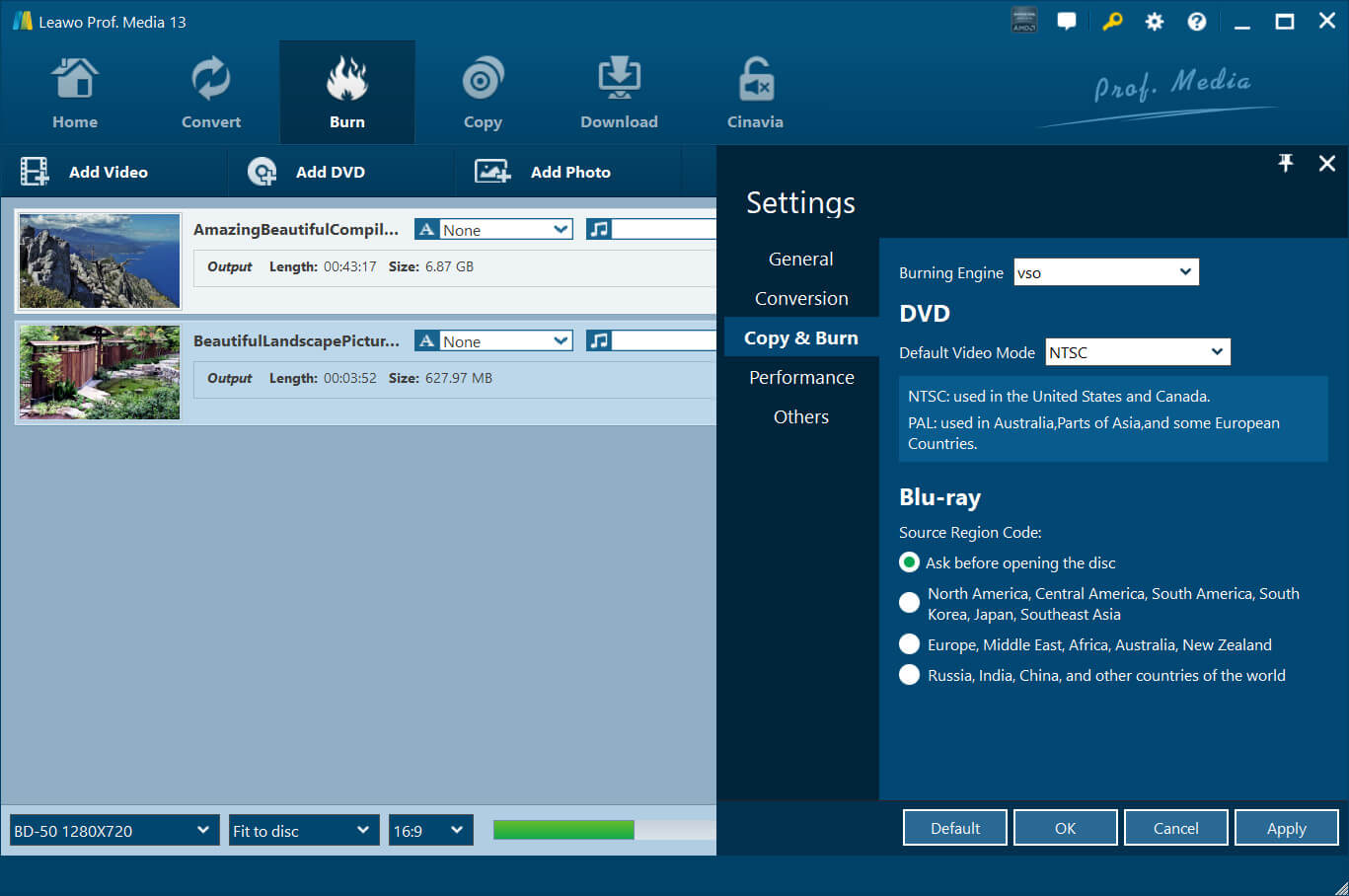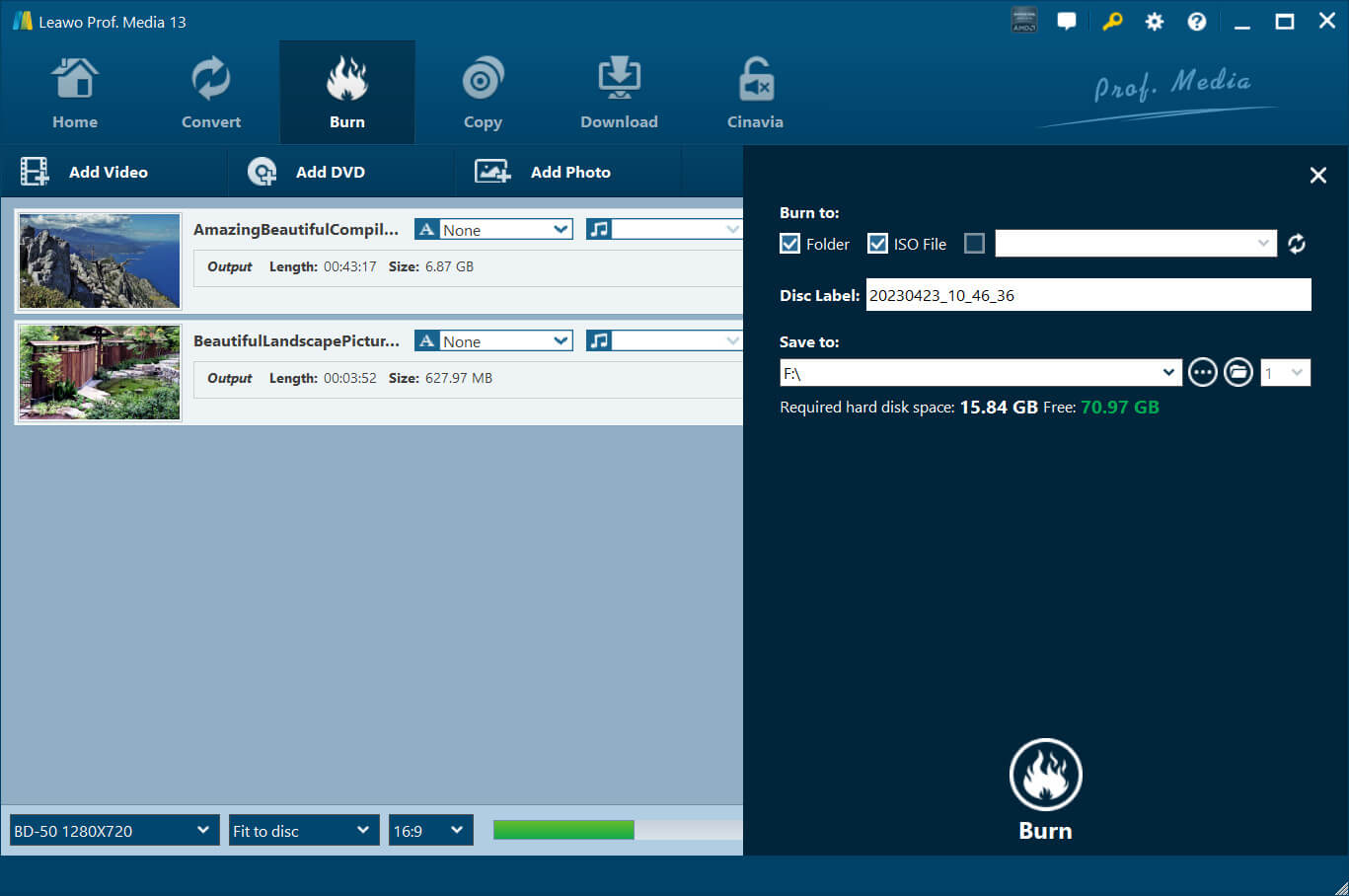In den meisten Fällen möchten Sie aus verschiedenen Gründen einen video_TS-Ordner erstellen oder anlegen. Zum Beispiel, um Ihren Lieblings-DVD-Film zu digitalisieren, einen Ordner für eine andere DVD zu erstellen, usw. Wie kann man also einen video_TS-Ordner erstellen? In diesem Artikel finden Sie 2 nützliche Tools, mit denen Sie dies tun können, sowie den besten kostenlosen Media-Player für die DVD-Wiedergabe. Lesen Sie einfach weiter.
Überblick
Das könnte Sie auch interessieren:
Teil 1: Was ist ein Video_TS-Ordner und warum braucht man ihn?
Wie erstellt man einen video_TS-Ordner? Keine Sorge, wir werden das bald behandeln. Was ist also ein video_TS-Ordner? Die Abkürzung steht für Video Transport Stream. Ein video_TS-Ordner ist ein DVD-Ordner, in dem die DVD-Filmdaten gespeichert werden. Im Allgemeinen sollte eine DVD 2 Ordner haben: einen audio_TS-Ordner und einen video_TS-Ordner. Während der audio_TS-Ordner in der Regel leer ist, enthält der video_TS-Ordner alle DVD-Videodaten mit drei Arten von Ordnern.
- Video_TS.IFO: Dieser Ordner ist für die DVD-Steuerungs- und Wiedergabeinformationen zuständig, z. B. was zuerst geladen wird und die Anzahl der Datenträger. Hier finden Sie Dateien von DVD-Kapiteln, DVD-Menüs, Untertiteln, Tonspuren usw.
- Video_TS.BUP: Hier befinden sich die Kopien von IFO-Dateien, die zur korrekten Wiedergabe des DVD-Videos verwendet werden, wenn die IFO-Dateien nicht gelesen werden können.
- Video_TS.VOB: Dies ist der Hauptteil eines DVD-Videos, der aus Video- und Audiodaten, Untertiteln und anderen Daten des Videos besteht. Manchmal können Sie sie direkt mit einem VOB-Player öffnen.
Es sei darauf hingewiesen, dass das Verzeichnis video_TS von den meisten Mediaplayern nicht direkt geöffnet werden kann. Sie können es nur mit einem physischen DVD-Player oder einem speziellen Media-Player öffnen. Dies ist einer der Gründe, warum viele Leute den video_TS-Ordner in MP4-Dateien umwandeln oder kopieren möchten. Denn das ist der beste Weg, um Schäden an der DVD zu vermeiden oder den Film auf einen anderen Rohling zu brennen. Außerdem können Sie Ihren Lieblings-DVD-Film jederzeit abspielen, ohne im Regal nach den verstaubten Discs suchen zu müssen.
Manchmal möchten viele Leute auch einen video_TS-Ordner erstellen. Vielleicht möchten Sie eine Blu-ray/DVD-Fotodiashow erstellen oder manchmal möchten Sie Ihre eigene Blu-ray-Disc direkt aus Videos erstellen, so dass Sie die wertvollen Videos in Blu-ray-Ordner/ISO-Dateien zur langfristigen Aufbewahrung und besseren Weitergabe umwandeln können. Wie erstellt man also einen video_TS-Ordner? Dies wird im folgenden Teil näher erläutert. Lesen Sie einfach weiter.
Teil 2: Wie kann man einen Video_TS-Ordner von einer DVD/Blu-ray erstellen?
Sehen wir uns zunächst an, wie man einen video_TS-Ordner von einer DVD/Blu-ray erstellt. Es ist einfach, alles was Sie brauchen ist ein Programm, um die video_TS Datei von DVD/Blu-ray zu rippen. Welches ist das beste Programm? Schauen Sie sich Leawo Blu-ray Ripper an, das beste Tool, das Ihnen helfen kann, einen video_TS-Ordner ohne Qualitätsverlust zu erstellen oder zu kopieren. Mit einer einfachen Schnittstelle, ist der Ripper leicht zu bedienen. Selbst Heimanwender können einen video_TS-Ordner mit nur wenigen Klicks erstellen.

-
Leawo Blu-ray Ripper
☉ Entschlüsseln und Rippen von Blu-ray/DVD-Discs mit Disc-Schutz und Regionalcode
☉ Konvertieren von Blu-ray/DVD in MP4, MKV, AVI, MOV, FLV und andere 180+ HD/SD-Formate
☉ Konvertieren von Blu-ray/DVD-Hauptfilmen in Videos, um Platz zu sparen
2D-Blu-ray/DVD-Filme in 3D-Filme mit 6 verschiedenen 3D-Effekten konvertieren
☉ Schnelle Konvertierung mit den Beschleunigungstechnologien NVIDIA CUDA, AMD APP und Intel Quick Sync
Leawo Blu-ray Ripper ist der beste DVD/Blu-ray Ripper, der es Ihnen ermöglicht, Blu-ray/DVDs jeder Art zu rippen, unabhängig vom Copyright-Schutzschema. Insbesondere kann es erfolgreich rippen und konvertieren Blu-ray/DVDs mit AACS, BD+, die neuesten MKB-Schutz und CSS-DVDs. Leawo Blu-ray Ripper ist eine Ripping-Software für alle Regionen, mit der Sie Blu-ray der Regionen A, B und C rippen und DVDs der Regionen 0 bis 6 konvertieren können.
Abgesehen von normalen DVDs unterstützt Leawo Blu-ray Ripper Blu-ray-Discs, 3D-Blu-ray-Discs, DVDs, Multi-Angle Blu-ray/DVDs, Blu-ray-Ordner und vieles mehr. Sie können Blu-ray-/DVD-Filme unter Beibehaltung von Audiospuren und Untertiteln rippen. Sie können auch Parameter wie Video-Codec, Bitrate, Seitenverhältnis, Auflösung, Bildrate usw. für die Ausgabe einstellen. Mit diesem hervorragenden DVD/Blu-ray-Ripper können Sie einen video_TS-Ordner in Formaten wie MP4, MKV, AVI, WMV, MP3, AAC, FLAC und anderen auf Ihren Computer exportieren.
Hier erfahren Sie, wie Sie mit Leawo Blu-ray Ripper einen video_TS-Ordner von DVD/Blu-ray erstellen.
△Schritt 1. Leawo Blu-ray Ripper Modul eingeben
Leawo Blu-ray Ripper ist ein Modul von Leawo Prof. Media. Laden Sie Leawo Prof. Media kostenlos von den oben genannten Links herunter. Klicken Sie auf den “Blu-ray Ripper”, um das Modul zu öffnen.
△Schritt 2. Quell-DVD/Blu-ray-Videos importieren
Wählen Sie eine Disk. Klicken Sie auf “UHD/Blu-ray/DVD hinzufügen”, um die DVD/Blu-ray-Videos zu importieren.
△Schritt 3. Lademodus auswählen
Wählen Sie einen Lademodus und klicken Sie auf die Schaltfläche “OK”, um den Import zu starten. Sie können eine Vorschau der importierten DVD/Blu-ray-Dateien anzeigen, indem Sie die Untertitel und die Audiospur usw. auswählen.
△Schritt 4. Ausgabeformat wählen
Jetzt kommt der wichtige Teil, wie man einen video_TS-Ordner erstellt. Klicken Sie auf das Dropdown-Feld neben der Schaltfläche “Foto hinzufügen” und wählen Sie “Ändern”, um das Profilfenster zu öffnen und das Ausgabeformat auszuwählen. Gehen Sie zu Format > Allgemeines Video und wählen Sie das Ausgabeformat.
Sie können hier auch die Parameter des Ausgabevideos einstellen. Klicken Sie einfach auf die Schaltfläche “Bearbeiten” im Dropdown-Feld und Sie können Parameter wie Video-Codec, Bitrate, Auflösung, Bildrate usw. einstellen.
△Schritt 5. Ausgabeverzeichnis festlegen
Wie erstellt man einen video_TS-Ordner? Klicken Sie einfach auf die große grüne Schaltfläche “Konvertieren” und legen Sie das Ausgabeverzeichnis im Feld “Speichern unter” fest. Klicken Sie unten auf die Schaltfläche “Konvertieren”, um DVDs zu rippen oder einen video_TS-Ordner von DVD/Blu-ray zu erstellen.
So erstellen Sie einen video_TS-Ordner. Es sind nur ein paar Klicks nötig. Warten Sie einfach ein paar Augenblicke und der video_TS-Ordner ist fertig.
Teil 3: Wie kann man einen Video_TS-Ordner aus digitalen Dateien wie MP4 erstellen?
Was ist, wenn Sie einen video_TS-Ordner aus digitalen Dateien erstellen und sie auf DVD/Blu-ray brennen möchten? Keine Sorge, Leawo Blu-ray Creator ist hier, um zu helfen. Mit diesem Programm können Sie Videos und Fotos aus über 180 Formaten, darunter MP4, AVI, MKV, FLV, MOV, WMV, MPEG, VOB, MTS, JPG, BMP usw., auf DVD/Blu-ray brennen. Sie können auch ISO-Image-Dateien auf einen Datenträger brennen oder mühelos DVD/Blu-ray-Diashows erstellen.
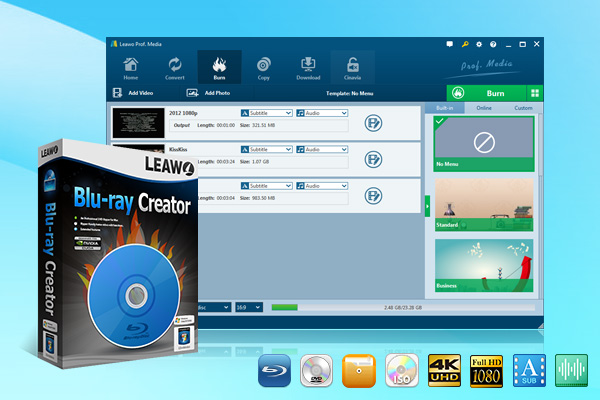
-
Leawo Blu-ray Creator
Videos gleichzeitig auf Blu-ray/DVD-Disc, Ordner und/oder ISO-Image-Datei brennen
Erstellen von Diashows aus verschiedenen Fotos und einfaches Brennen auf DVD/Blu-ray-Disc.
Brennen von ISO-Image-Dateien auf Blu-ray/DVD-Discs mit einem Klick.
Bearbeiten der Ausgabevideos, um Bild- oder Textwasserzeichen hinzuzufügen, die Videogröße zu trimmen, Effekte anzupassen usw.
Erstellen von 3D-Blu-ray/DVD-Filmen mit 6 verschiedenen 3D-Effekten.
Leawo Blu-ray Creator unterstützt 40+ auswählbare Disc-Menüvorlagen in 8 verschiedenen Themen, darunter Standard, Business, Kindheit, Bildung, Urlaub, Natur, Sport und Hochzeit. Darüber hinaus können Sie mit dem internen Menü Disc-Menüs nach Ihren Wünschen gestalten. Sie können Hintergrundmusik hinzufügen, Titelposition und -inhalt ändern, Textfarbe und Schriftgröße anpassen usw.
So erstellen Sie einen video_TS-Ordner mit Leawo Blu-ray Creator.
◎Schritt 1. Leawo Blu-ray Creator Modul aufrufen
Leawo Blu-ray Creator ist ein Modul von Leawo Prof. Media. Laden Sie Leawo Prof. Media kostenlos von den oben genannten Links herunter. Klicken Sie auf den “Leawo Blu-ray Creator”, um das Modul zu öffnen.
◎Schritt 2. Quelldateien hinzufügen
Klicken Sie auf Video hinzufügen > Video hinzufügen/Videoordner hinzufügen, um ein einzelnes Video oder einen Videoordner von Ihrem Computer auszuwählen. Sie können die Quellvideodatei auch per Drag & Drop auf die Oberfläche ziehen.
◎Schritt 3. Ausgabeeinstellungen anpassen
Dies ist ein sehr wichtiger Schritt bei der Erstellung eines video_TS-Ordners. Sie sollten die Art des Brennens und das Seitenverhältnis wählen. Wählen Sie “An Disc anpassen”, damit das Video zu Ihrer DVD/Blu-ray-Disc passt. Klicken Sie auf das Dropdown-Menü von “A”, um Untertitel hinzuzufügen, und auf das Dropdown-Menü des Musiksymbols, um Soundtracks hinzuzufügen.
Bevor Sie zum nächsten Schritt übergehen, klicken Sie auf das Symbol Einstellungen und wählen Sie Kopieren & Brennen. Hier können Sie VSO oder ImgBurn für das Brennen mit dem Motor wählen.
◎Schritt 4. Einen video_TS-Ordner erstellen
Klicken Sie nun auf die grüne Schaltfläche Brennen, um den Brennvorgang zu starten. Benennen Sie das Label der Ausgabedatei im Feld Disc Label um. Markieren Sie die Option Ordner/ISO, wenn Sie das Video in einen Blu-ray/DVD-Ordner konvertieren möchten. Wenn Sie bereits eine leere Disk in Ihr CD-ROM eingelegt haben, markieren Sie die Option für die leere Disk. Jetzt können Sie unten auf die Schaltfläche Brennen klicken, um die Umwandlung des Videos in einen Blu-ray/DVD-Ordner oder eine ISO-Datei zu starten.
Teil 4: Wie kann man video_TS-Ordner direkt abspielen?
Sobald Sie die DVD erfolgreich in ein digitales Format gerippt haben, können Sie sie mit Leawo Blu-ray Player abspielen, einem 100% kostenlosen Programm, um Videos aller Art in bester Videoqualität zu genießen. Kompatibel mit Windows und Mac, unterstützt Leawo Blu-ray Player 4K-Videos, Blu-ray-Discs, DVDs, BDAV-Filmordner, Blu-ray-ISO-Image-Dateien, Container-Formate, Audio und mehr. Mit anderen Worten, Sie können einen video_TS-Ordner damit direkt abspielen.

-
Leawo Blu-ray Player
Regionsfreie Blu-ray-Player-Software zum kostenlosen Abspielen von Blu-ray-Discs und DVDs, unabhängig von Disc-Schutz und Regionsbeschränkungen.
4K FLV-Videos, 4K MKV-Videos, 4K MP4-Videos usw. ohne Qualitätsverlust abspielen.
Wiedergabe von 1080P-Videos, 720P-Videos mit verlustfreier Qualität.
Das Besondere an diesem Programm ist, dass es die Wiedergabe von Blu-ray/DVDs aus allen Regionen unterstützt, was bedeutet, dass Sie jede geschützte DVD ohne Entschlüsselung abspielen können. Leawo Blu-ray Player wurde mit einer qualitativ hochwertigen Kodierungs-Engine entwickelt, mit der Sie einfach alles mit dem bestmöglichen Bildmaterial abspielen können. Sie können wirklich ein kinoähnliches Erlebnis zu Hause genießen. Am beeindruckendsten ist, dass Leawo Blu-ray Player 100% kostenlos ist!
Fazit
Wie macht man einen video_TS-Ordner von DVD/Blu-ray oder wie erstellt man einen video_TS-Ordner für DVD/Blu-ray? Verwenden Sie einfach Leawo Blu-ray Ripper, um DVD/Blu-ray zu rippen oder brennen Sie Videos auf DVD mit Leawo Blu-ray Creator. Beide können Ihnen helfen, Videos mit der bestmöglichen Qualität zu exportieren. Sie können den video_TS-Ordner auch direkt abspielen. Probieren Sie sie einfach kostenlos aus.